怎样用Photoshop抠出边界明显的物体?
1、首先分析图片,看图片是否规则,背景是否单一。这里就只交大家规则物体和背景单一物体的抠图方法,如下图物体简单边界明显,且背景单一这样的就比较好抠图

2、打开Photoshop。
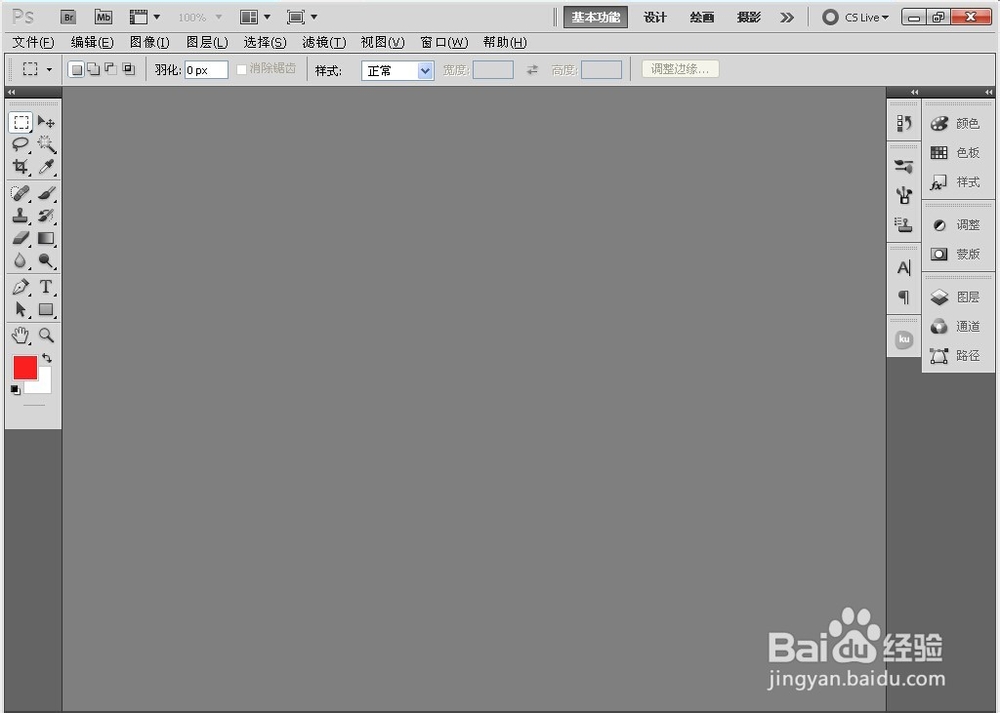
3、打开图片。文件-打开-找到抠图素材;或者双击ps空白处-打开图片;或者将所抠图图片直接拖拽进入Photoshop。
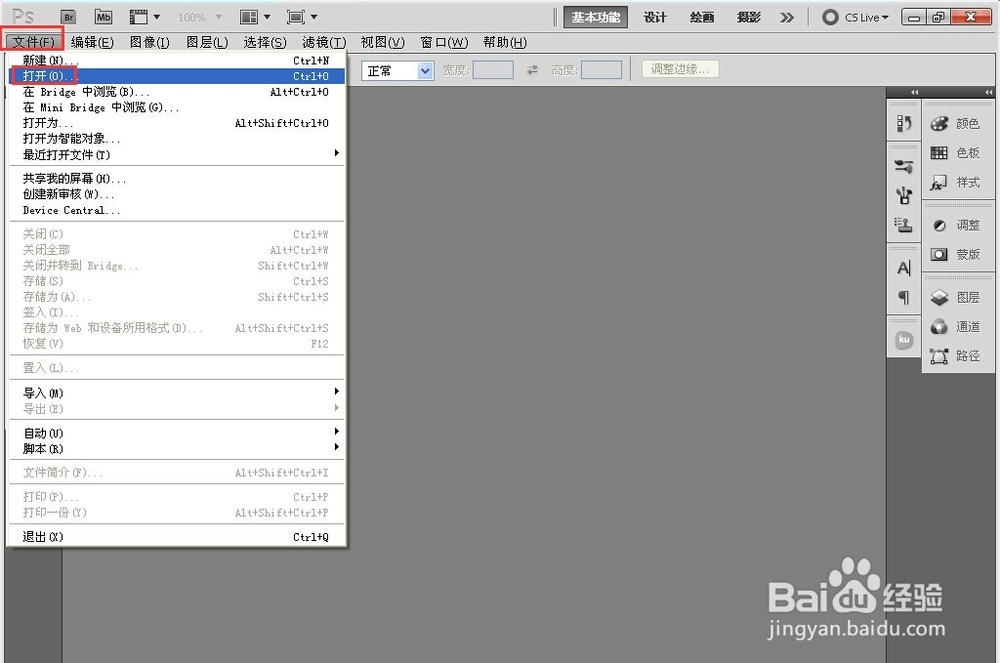
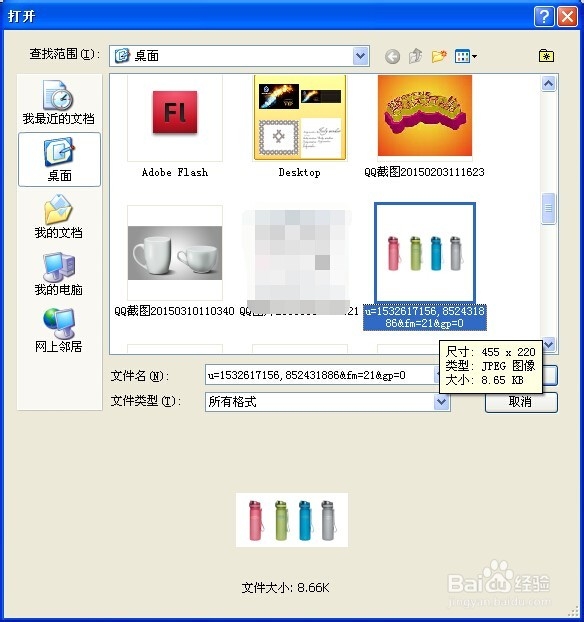

4、将抠图的素材复制一层,Ctrl+j,或者直接复制。对新的图层进行抠图,这样方便保存原稿。
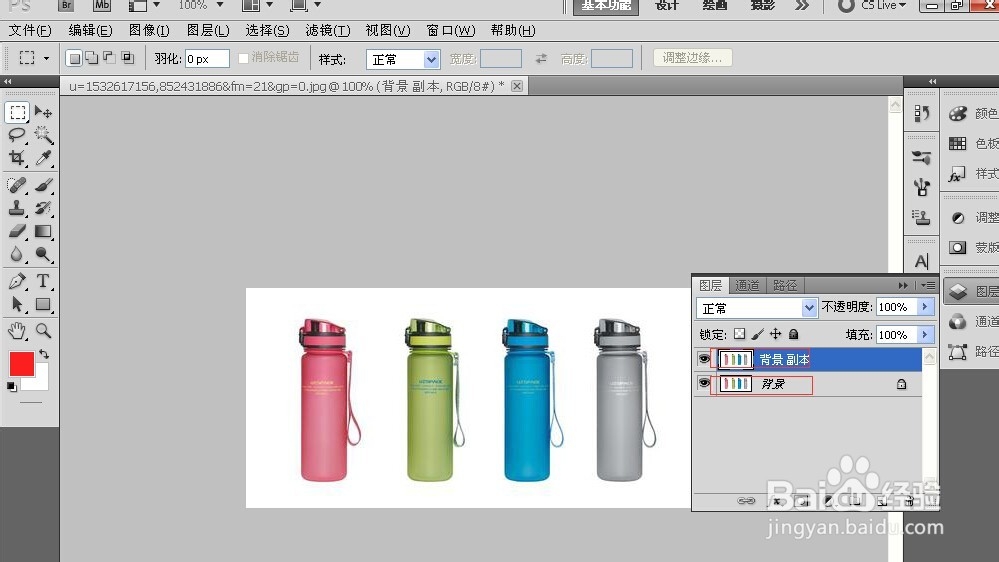
5、抠图用快速选中工具或者魔棒工具。快速选中工具左击鼠标在白色区域拖动,则可以选中图形以为的空白区,然后删除,就可以抠出图形。
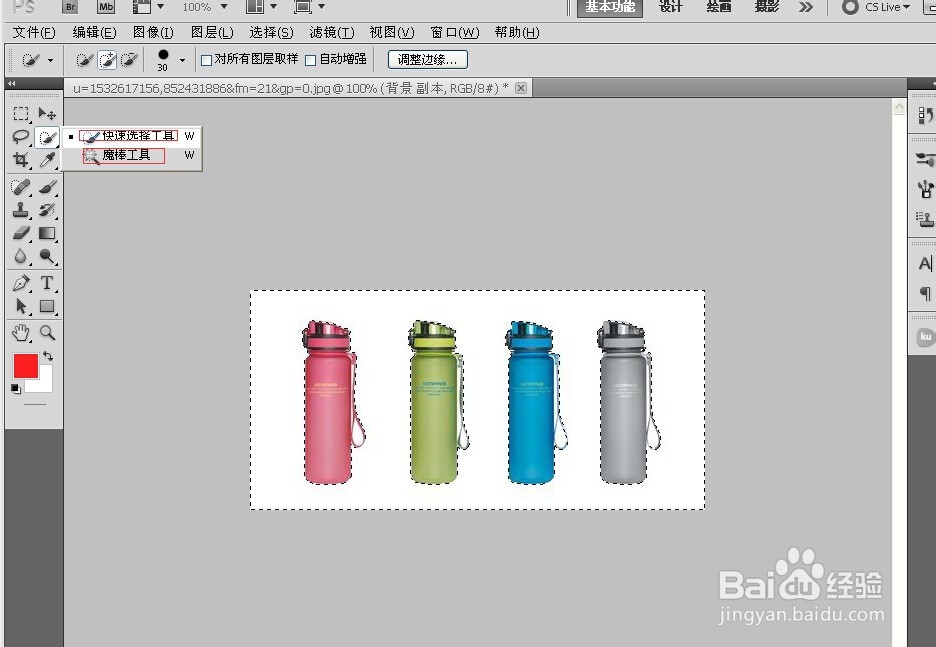

6、选中魔棒工具,同样点击空白处就可以选中空白处,(要是连续的选区)然后按DEL删除,就可以抠出图形。
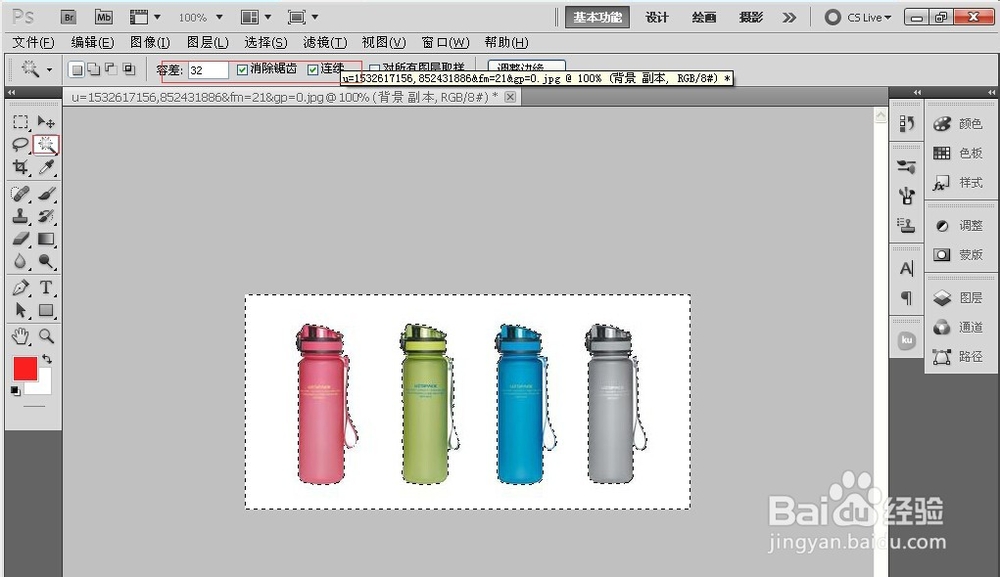
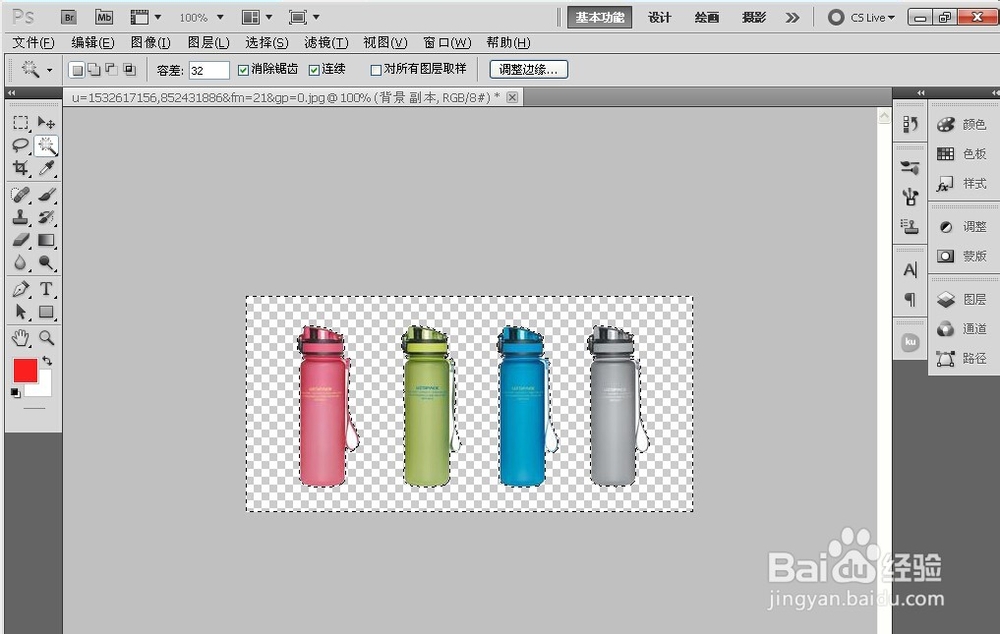
1、打开Photoshop。
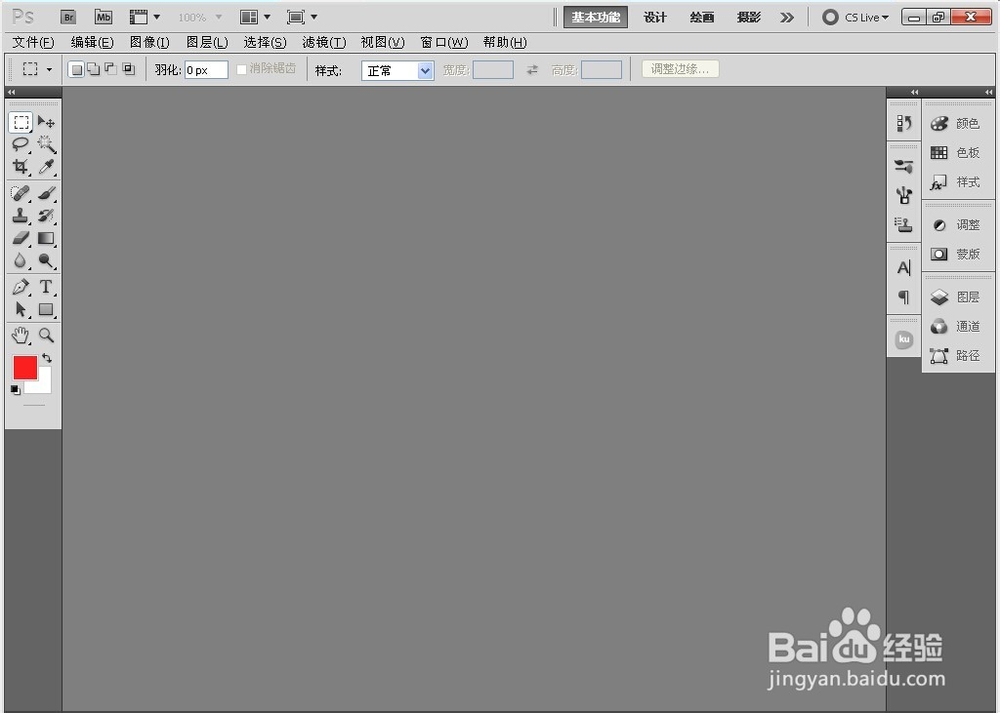
2、打开图片。文件-打开-找到抠图素材;或者双击ps空白处-打开图片;或者将所抠图图片直接拖拽进入Photoshop。
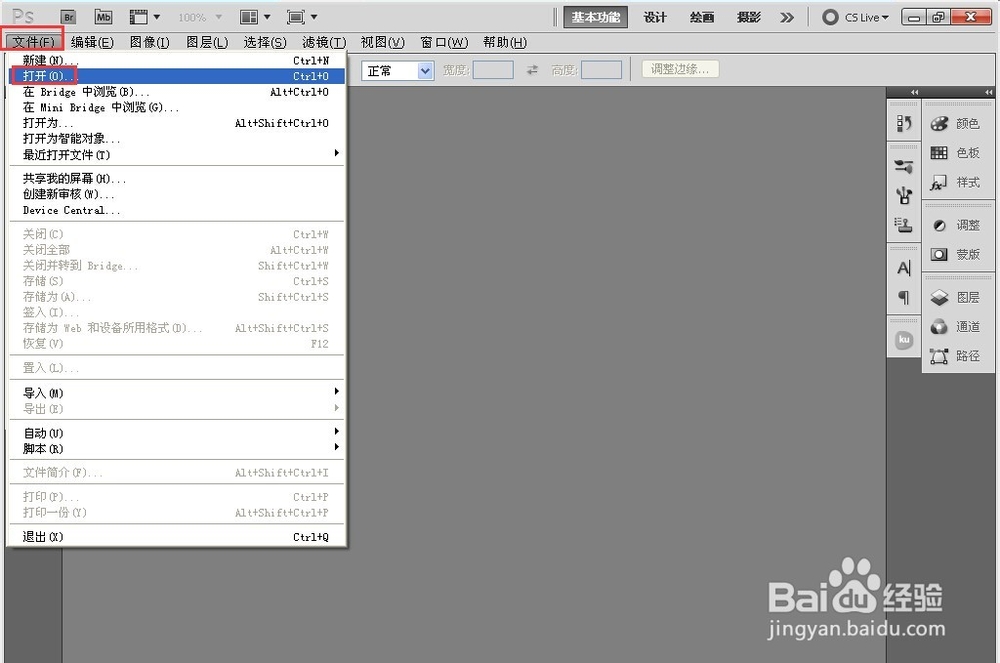
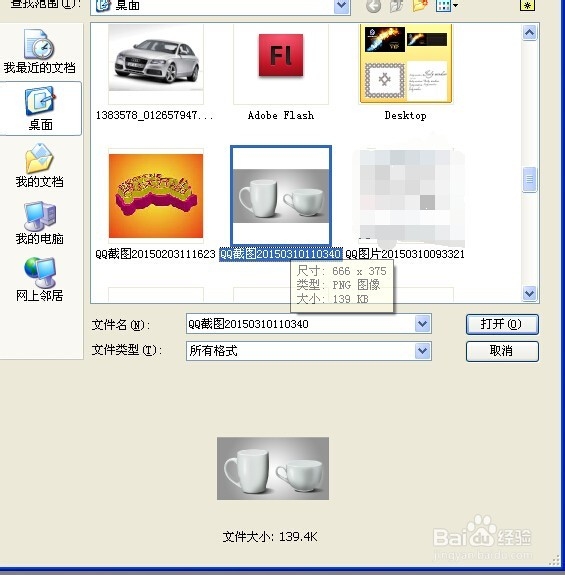
3、将抠图的素材复制一层,Ctrl+j,或者直接复制。对新的图层进行抠图,这样方便保存原稿。
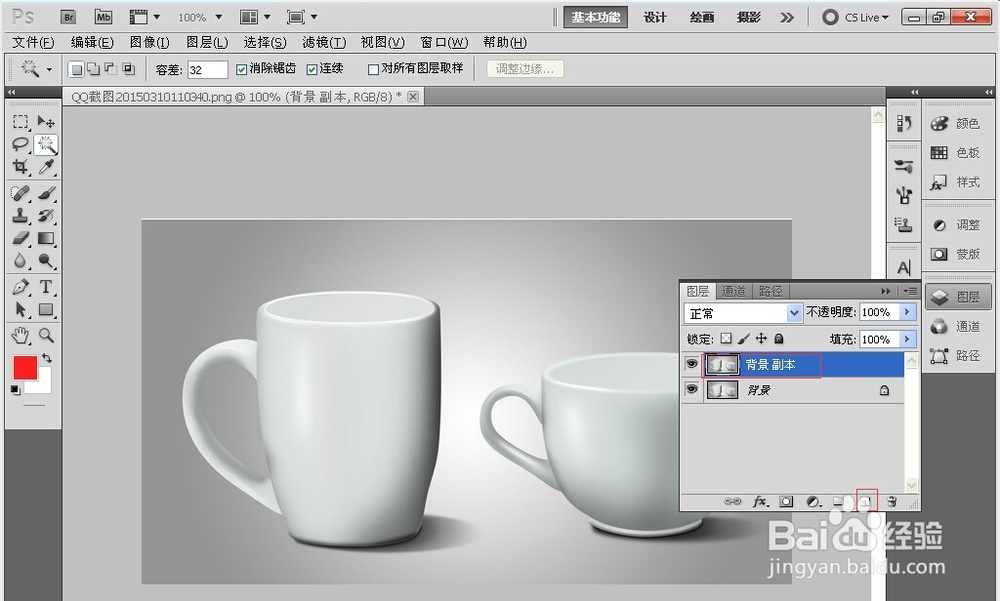
4、选中钢笔工具,勾出形状(注意,钢笔使用方法,点击一个节点,然后沿着曲线点击第二个节点不要放开鼠标继续拖动,则可以出现曲线。)

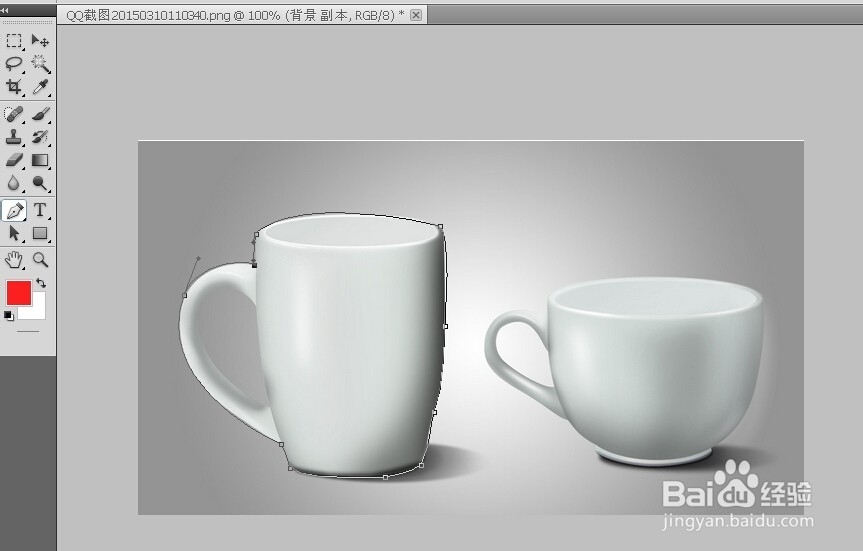
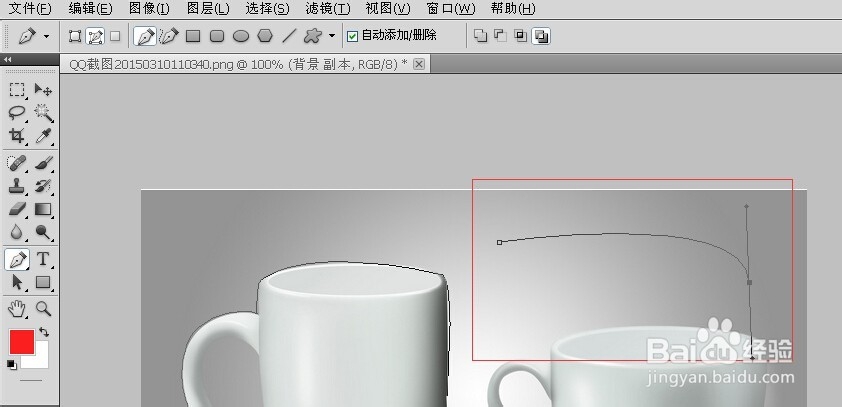
5、钢笔勾勒过程中,可以按Ctrl键和Alt键来调节曲线,Ctrl按住可以拖动曲线路径,按住Alt键可以改变方向。

6、完成以后如下图,
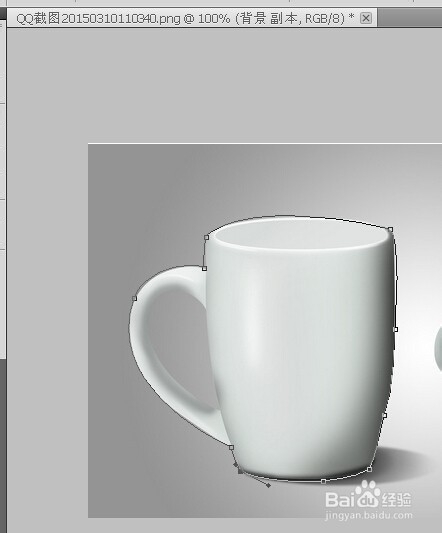
7、将路径转为选区。

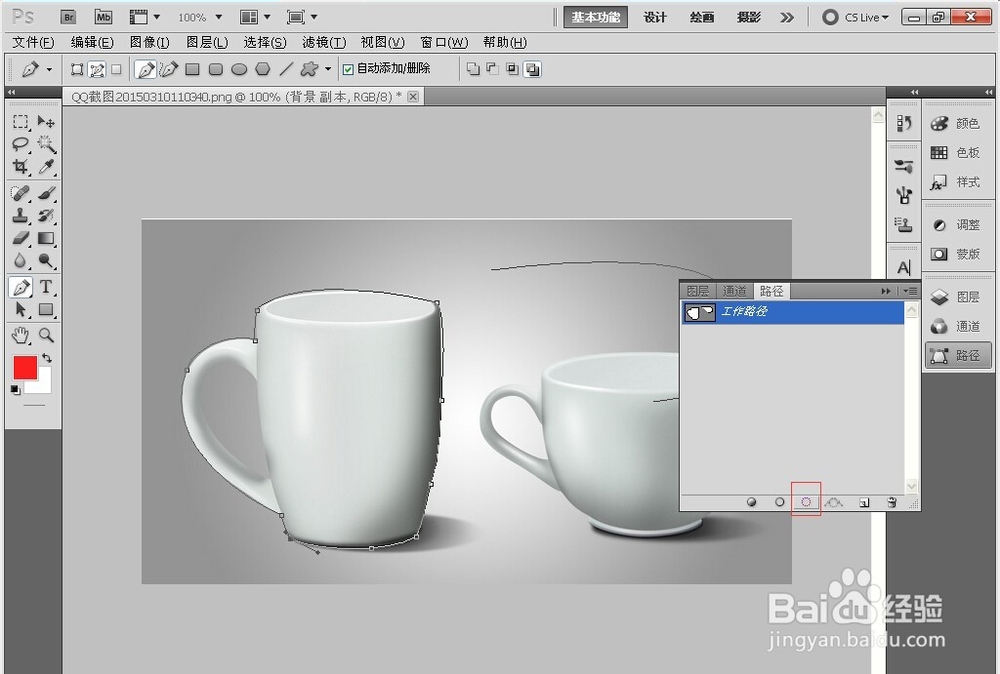
8、然后选择-反选-将其他部分del删除掉。注意删除的时候选中状态一定要在图层上,且路径不在选中状态。
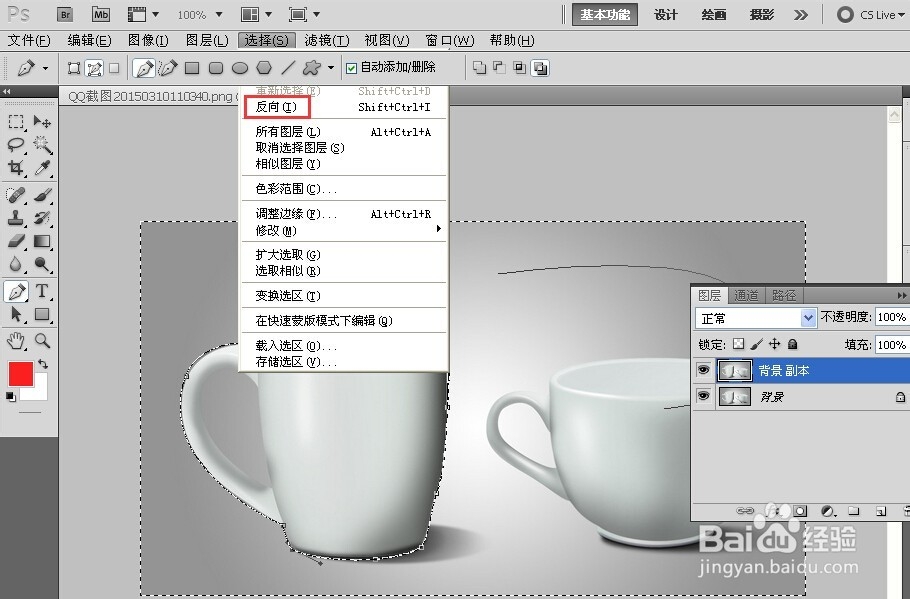

声明:本网站引用、摘录或转载内容仅供网站访问者交流或参考,不代表本站立场,如存在版权或非法内容,请联系站长删除,联系邮箱:site.kefu@qq.com。
阅读量:96
阅读量:84
阅读量:63
阅读量:152
阅读量:132